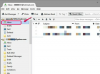Når en datamaskin ikke kobler til internett, vil noen få grunnleggende feilsøkingstrinn hjelpe deg med å finne årsaken.
Bildekreditt: Luis Alvarez/DigitalVision/GettyImages
Når en datamaskin ikke kobler til internett, vil noen få grunnleggende feilsøkingstrinn hjelpe deg med å finne årsaken. Problemet er ofte knyttet til den trådløse ruteren eller selve kabelen som leverer internett. I noen tilfeller er det imidlertid maskinvaren, nettverksrelaterte problemer eller motstridende IP-adresser som forårsaker problemet.
Test nettverket
Før du arbeider på datamaskinen, sørg for at internett fungerer som det skal. Den enkleste metoden for å teste internett er gjennom en annen enhet. Hvis en annen telefon, nettbrett eller bærbar datamaskin fungerer som den skal, er det sannsynligvis datamaskinen som er den skyldige. Finn en annen enhet og koble til nettverket for å få tilgang til internett.
Dagens video
Alternativt vil et nettverk som ikke fungerer på noen enhet sannsynligvis oppleve strømbrudd. Koble en Ethernet-kabel direkte til internettporten og koble den motsatte enden til en bærbar datamaskin eller datamaskin. Hvis internett ikke er tilgjengelig og Ethernet-ledningen fungerer, er et ukontrollerbart strømbrudd aktivt. I denne situasjonen er det lokale verktøyet ansvarlig for å lokalisere og løse problemet, og det påvirker sannsynligvis et helt område.
Vurder å sjekke med naboene for å se om de opplever samme driftsstans. Ring i så fall internettleverandøren for svar. De vil gi deg beskjed om problemet er forårsaket av en nedlagt linje eller et annet problem i regionen.
Tilbakestill ruteren
Hvis Internett fungerer med en Ethernet-ledning, er neste trinn å sjekke den trådløse ruteren. Trådløse rutere mister ofte tilkoblingen og fikses enkelt med en enkel tilbakestilling av strømsyklusen. Koble fra strøm- og Ethernet-kabelen fra ruteren og vent i et helt minutt før du returnerer tilkoblingene.
La ruteren et minutt til for å koble til igjen og teste datamaskinen. Denne metoden er enkel og effektiv. Hvis strømsyklusen mislykkes, se etter et hull på baksiden av ruteren. Ikke alle modeller tilbyr alternativet, men et lite hull med en forsenket knapp betyr en fullstendig tilbakestilling. Bruk en binders til å holde knappen inne i flere sekunder til tilbakestillingssyklusen starter. Se etter en endring i lysene for å vite når prosessen har startet. Vent til ruteren går tilbake til normal funksjon og test tilkoblingen.
Til slutt bør du vurdere å bytte ut ruteren hvis problemet er en vanlig forekomst. En sviktende ruter vil fortsatt fungere noen ganger, men periodiske strømbrudd er vanlige og upraktiske. Se etter en garanti fra tjenesteleverandøren for å erstatte ruteren også.
Ingen Internett-tilgang, men tilkoblet
Noen ganger vil datamaskinen ikke ha internettilgang, men vil vise tilkoblingen som aktiv. I dette tilfellet klarer ikke systemet å ta internett fra hovedlinjen eller nettverket blokkerer tilgang. Tilkoblingen uten tilgang betyr at den trådløse ruteren fungerer og sender et kvalitetssignal.
Når PC-en ikke kobler til internett på denne måten, kontroller først hovedtilkoblingen for strømbrudd. Hvis det ikke er strømbrudd, fortsett å sjekke nettverket. Høyreklikk på Internett-ikonet på en PC og kjør feilsøkingsprogrammet for å finne problemet. På en MAC eller Chromebook får du tilgang til nettverksinnstillingene og se etter diagnoseverktøyet for å rapportere et problem.
I sjeldne tilfeller svikter nettverket fordi det eksisterer en IP-adressekonflikt eller en annen nettverksfeil forstyrrer tilkoblingen. Et varsel som ber om å tilbakestille IP-adressen er vanlig. Velg tilbakestillingsalternativet for å løse konflikten mens du gjenoppretter tilkoblingen. Hvis dette mislykkes, er datamaskinens trådløse kort et annet mulig problem. Kortet er et maskinvareproblem som krever undersøkelse fra en profesjonell datamaskinreparasjonstekniker.